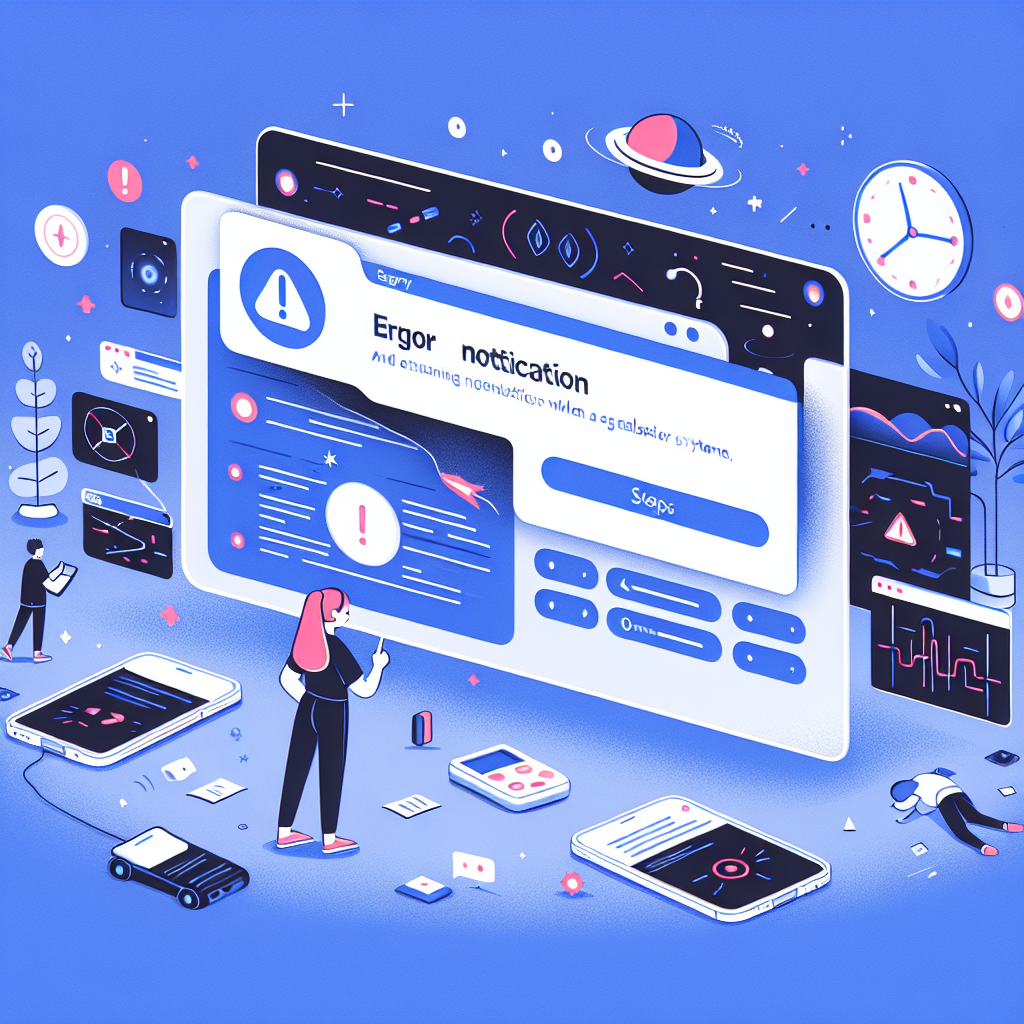
재부팅 해보기
갤럭시 스마트폰을 사용하다 보면 갑작스럽게 시스템 오류 알림이 뜰 때가 있습니다. 이때 많은 사용자들이 처음에 당황스럽거나 걱정을 하곤 합니다. 하지만 걱정하실 필요는 없습니다. 갤럭시 시스템 오류 알림이 떴을 때 제일 먼저 시도해볼 수 있는 방법은 간단합니다. 재부팅을 해보는 것이죠. 재부팅을 통해 시스템의 오류를 해결할 수 있습니다. 갤럭시 스마트폰은 전원을 껐다가 다시 켜는 것으로 쉽게 재부팅이 가능합니다. 재부팅을 해보지 않았다면, 먼저 이 방법을 시도해 보시기 바랍니다. 갤럭시 스마트폰을 재부팅하는 방법은 간단합니다. 전원 버튼을 길게 눌러 전원을 끄고 나서 다시 한번 전원 버튼을 눌러 다시 전원을 켜주시면 됩니다. 이렇게 하면 많은 경우 갤럭시 스마트폰의 시스템 오류가 해결될 수 있습니다. 만약에 재부팅을 하더라도 여전히 시스템 오류 알림이 계속되거나, 다른 문제가 발생한다면 전문가에게 상담하는 것이 좋습니다. 갤럭시 스마트폰의 시스템 문제는 전문가의 조언이 필요할 수 있기 때문입니다. 따라서 재부팅을 했음에도 불구하고 문제가 지속된다면 바로 서비스 센터로 문의하시는 것이 좋습니다.
앱 업데이트 확인
갤럭시 시스템 오류 알림이 뜨면 먼저 확인해야 할 사항은 앱 업데이트 유무입니다. 시스템 오류는 종종 오래된 버전의 앱으로 인해 발생할 수 있기 때문에 가장 먼저 해볼 일은 Google Play Store나 Galaxy Store와 같은 앱 스토어에서 업데이트 가능한 앱이 있는지 확인하는 것입니다. 업데이트가 필요한 앱이 있다면 ‘업데이트’ 버튼을 눌러 최신 버전으로 설치해보세요. 만약 자동 업데이트 기능을 꺼놓은 경우 수동으로 업데이트를 해야 합니다. 앱 업데이트 후에도 시스템 오류가 지속된다면 다음 단계로 넘어가야 합니다.
최신 소프트웨어로 업데이트
갤럭시 시스템 오류 알림이 뜰 때, 먼저 확인해야 할 사항 중 하나는 소프트웨어 업데이트입니다. 소프트웨어는 기기의 안정성과 성능에 중요한 영향을 미치는 요소 중 하나이기 때문에, 최신 버전으로 업데이트하는 것이 문제 해결에 도움이 될 수 있습니다. 소프트웨어 업데이트를 확인하려면 ‘설정’ 메뉴로 들어가서 ‘업데이트’를 선택합니다. 여기서 최신 버전이 있는지 확인하고, 있다면 업데이트를 진행해 주세요. 주의할 점은 업데이트 도중에 전원이 나가지 않도록 충분한 배터리 잔량이 있는지 확인하는 것입니다. 소프트웨어 업데이트를 통해 기기의 성능을 최적화시키고 시스템 오류를 개선할 수 있습니다. 만약에 이 작업으로 문제가 해결되지 않는다면, 전문가의 도움을 받는 것도 한 가지 방법입니다.
저장 공간 확인
저장 공간이 부족할 경우 갤럭시 기기에서 시스템 오류 알림이 자주 발생할 수 있습니다. 이때 해결 방법 중 하나는 저장 공간을 확인하고 정리하는 것입니다. 우선 기기 설정으로 들어가서 저장 공간을 확인해야 합니다. 설정 > 장치 관리자 > 저장 공간으로 진입하여 어떤 앱 또는 파일이 많은 공간을 차지하고 있는지 확인할 수 있습니다. 불필요한 데이터를 삭제하거나 큰 용량의 파일을 다른 저장 매체로 옮기는 등의 작업을 통해 저장 공간을 확보할 수 있습니다. 또한 클라우드 서비스를 이용하여 중요한 파일을 안전하게 보관하고 기기 내 저장 공간을 확보할 수도 있습니다. 저장 공간을 주기적으로 확인하고 관리함으로써 갤럭시 기기의 성능을 최적화하여 시스템 오류를 예방할 수 있습니다.
앱 캐시 및 데이터 지우기
갤럭시 시스템 오류 알림이 뜰 때 앱의 캐시 및 데이터를 지우는 방법에 대해 알아보겠습니다.
1. 먼저 설정 메뉴로 이동합니다.
2. 설정 메뉴에서 ‘애플리케이션’ 또는 ‘앱 관리자’를 선택합니다.
3. 해당 앱의 클리어 데이터 및 캐시 버튼을 찾아 터치합니다.
4. ‘확인’을 눌러 앱의 캐시 및 데이터를 지웁니다.
앱의 캐시 및 데이터를 지우면 해당 앱이 사용하는 일시적인 파일들이 삭제됩니다. 이는 종종 시스템 오류를 해결하는 데 도움이 될 수 있습니다. 다만, 주의할 점은 해당 앱의 설정이 초기화되어 저장된 정보가 모두 삭제될 수 있다는 점입니다. 따라서 중요한 정보는 백업해두는 것이 좋습니다.
팩토리 리셋
팩토리 리셋은 안드로이드 기기에서 발생하는 심각한 문제를 해결할 때 사용되는 마지노선 방법 중 하나입니다. 팩토리 리셋을 통해 모든 사용자 데이터, 설정, 앱 및 파일이 삭제되고 기기가 공장 출시 시 상태로 초기화됩니다. 이는 마지막 수단이므로 외부 저장 장치나 클라우드 서비스를 통해 백업을 해두는 것이 좋습니다. 팩토리 리셋은 ‘설정’ 앱을 통해 실행할 수 있으며, 초기화하기 전에 사용자에게 한 번 더 확인할 것을 요청합니다. 팩토리 리셋 후에는 기기를 다시 설정하고 필요한 앱과 데이터를 다시 복원해야 합니다. 이 과정은 시간이 소요되며, 주의 깊게 실행해야 합니다.
제조사 또는 이동통신사 지원센터 연락
갤럭시 시스템 오류 알림이 발생했을 때 가장 먼저 고려해야 하는 단계 중 하나는 제조사 또는 이동통신사의 지원센터에 연락하는 것입니다. 시스템 오류가 심각한 경우 또는 자가 해결이 어려울 때에는 전문가의 도움이 필요할 수 있습니다. 제조사 또는 이동통신사의 지원센터는 만일의 사태에 대비하여 제품에 대한 지원을 제공하고 있습니다. 문제 해결을 위해 기술적 도움이나 전문적인 조언을 받을 수 있으며, 때로는 유료 서비스를 통해 더 종합적인 도움을 받을 수도 있습니다. 이때 정확한 제품 모델명과 시스템 오류 상황에 대한 정보를 제공하여 효과적인 도움을 받을 수 있습니다. 제조사 또는 이동통신사의 지원센터 연락은 문제를 신속하게 해결할 수 있는 가장 안전하고 확실한 방법 중 하나입니다.
전문가 조언 및 수리 서비스 확인
시스템 오류 알림이 계속해서 뜬다면 전문가의 조언을 구하는 것이 좋습니다. 제조사 또는 이동통신사의 지원센터에 연락하여 문제를 상세히 설명하고 조언을 받아보세요. 지원센터에서는 문제를 진단하고 솔루션을 제시해줄 것입니다. 만약 소프트웨어 문제나 하드웨어 고장으로 인한 경우라면 수리 서비스를 받아야 할 수도 있습니다. 수리 서비스는 보증 기간 내라면 무료로 제공되는 경우도 많으니 제조사나 이동통신사의 정책을 확인해보세요. 전문가의 조언을 듣고 적절한 조치를 취함으로써 시스템 오류를 해결할 수 있을 것입니다. 시스템 문제가 심각하다고 판단된다면 전문가의 도움을 받는 것이 중요합니다.